Events on a route, such as crashes and traffic count sites, can be represented as single point events with measure information along the route. The Point Events tool allows you to create point events.
- Откройте ArcGIS Event Editor, и, если необходимо, выполните вход для учетной записи организации ArcGIS.
- Щелкните вкладку Редактировать.
- В группе Редактировать события щелкните кнопку Точечные события
 .
.Появится виджет Добавить точечные события.
Если редактируемых слоев точечных событий нет, виджет будет отключен.
- Выберите слой событий, который хотите изменить, из ниспадающего списка Слой событий.
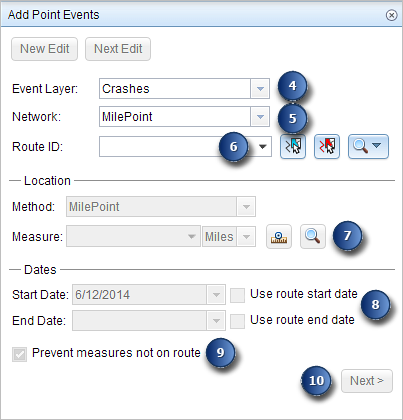
- Щелкните ниспадающую стрелку Сеть и выберите сеть, которая будет использоваться в качестве источника метода линейной привязки (LRM) для определения входных сообщений для новых событий.
Сеть - это сеть LRS, опубликованная как слой в Event Editor.
Вы можете указать Сеть LRS, которая будет использоваться в качестве метода линейной привязки (LRM) для определения измерения нового точечного события. Виджет принимает Сеть LRS в качестве источника для определения местоположения для добавления нового точечного события. Однако когда новые точечные данные событий хранятся в базе данных, приложение выполняет внутренний перевод измерений, чтобы всегда хранить значения измерения в LRM данной Сети LRS, с которой зарегистрировано событие.
- Type a route ID in the Route ID text box on which the new event measure will be based.
Подсказка:
Также вы можете щелкнуть кнопку Выбрать маршрут на карте
 .
.The selected route is highlighted on the map.
Примечание:
The Clear Highlights button
 will clear the route highlight from the Add Point Events and other widgets on the map when the Related Records widget is not open.
will clear the route highlight from the Add Point Events and other widgets on the map when the Related Records widget is not open.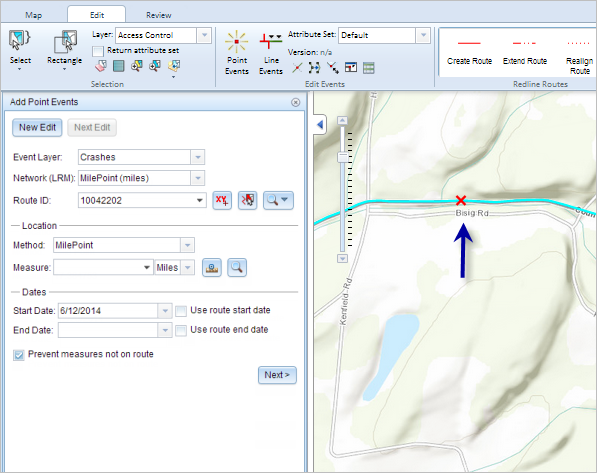
Примечание:
Если появится сообщение, связанное с получением блокировок, необходимостью выполнения согласования или невозможностью получения блокировок, то включается механизм предупреждения конфликтов Roads and Highways.
Более подробно о предотвращении конфликтов в ArcGIS Event Editor
Примечание:
Чтобы создать точечное событие на исправлении, щелкните кнопку Выбрать исправление на карте
 .
.Подробнее о добавлении точечных событий в исправление маршрута
- In the Location section, type the measure value of the intended location for the new point event along the route in the Measure text box.
Подсказка:
Также вы можете щелкнуть кнопку Выбрать из измерения на карте
 , чтобы выбрать местоположение маршрута на карте.
, чтобы выбрать местоположение маршрута на карте.The new event will be associated with the route (route ID) from the LRS Network that the event location intersects. In cases where the input location intersection may have more than one route in the registered LRS Network (overlapping routes), a dialog box prompts you to choose with which route you prefer the event to be associated.
A red x symbol appears at the selected location on the map.
- Щелкните опции управления календарем Дата начала и Дата окончания, чтобы выбрать даты начала и окончания события.
По умолчанию датой начала является текущая дата, но вы можете выбрать другую. Дата окончания является необязательным параметром.
Примечание:
Если вы настроили экземпляр ArcGIS Event Editor таким образом, что даты до начала маршрута недопустимы, а вы ввели такую дату для выбранного маршрута в параметре Дата начала, то появится предупреждение о том с возможностью выбора даты в момент или после даты начала выбранного маршрута.
- Optionally, uncheck the Prevent measures not on route check box if measures not on the route will be allowed.
This data validation option ensures that your measure values fall within the minimum and maximum range of measure values on the selected route.
- Щелкните Далее, чтобы посмотреть таблицу Значение атрибута.
Эта таблица содержит все атрибуты слоя событий.
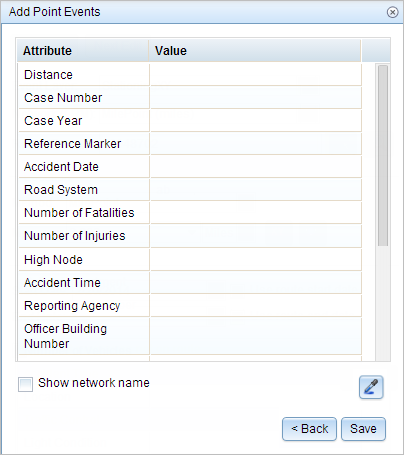
Примечание:
Домены кодированных значений, домены диапазонов и подтипы поддерживаются при настройке любого поля в таблице Attribute-Value.
- Укажите атрибутивную информацию для нового события в таблице.
Подсказка:
Вы можете нажать кнопку Копировать значения атрибутов
 и затем на существующей точке события, которая принадлежит тому же слою событий, на карте, чтобы копировать атрибуты этой точки.
и затем на существующей точке события, которая принадлежит тому же слою событий, на карте, чтобы копировать атрибуты этой точки. - Поставьте отметку для опции Показать имя сети, чтобы посмотреть сеть LRS, с которой связан выбранный слой событий.
- Щелкните Сохранить.
После сохранения нового добавленного точечного события в нижнем правом углу появится подтверждение. Будет создана новая точка, она появится на карте.
После того, как событие было создано успешно, у вас есть две опции для дальнейшей настройки маршрута:
- Щелкните Новое редактирование, чтобы очистить все входные данные в виджете и восстановить значения по умолчанию из базы геоданных в таблице атрибутов.
- Щелкните Следующее редактирование, чтобы сохранить все существующие записи в виджете и таблице атрибутов для удобства быстрого редактирования однотипных характеристик.